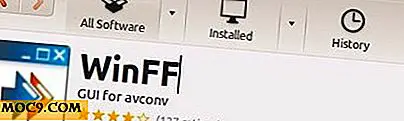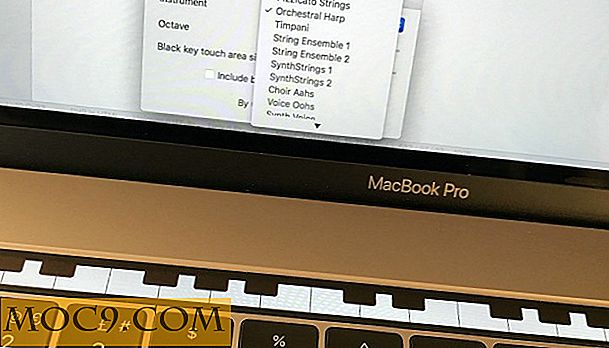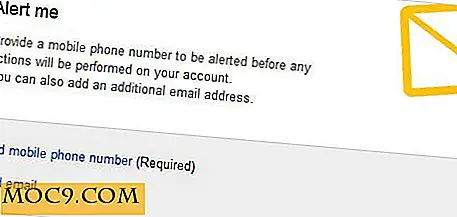Hoe Windows 7 "Aero Snap" op uw Mac te krijgen
Een van de beste functies, evenals de meest aansprekende functies in Windows 7, is Aero Snap. In de kern biedt Snap u een manier om uw actieve vensters snel en overzichtelijk in te delen zodat u ze gemakkelijk kunt bekijken. Het is geweldig voor het vergelijken van twee documenten, afbeeldingen of websites. In Windows 7 trek ik gewoon de titelbalk van een venster naar de rechterrand van het scherm en het vergroot het venster automatisch tot de volledige hoogte van het scherm, en precies de helft van de breedte van het scherm, terwijl het venster aan de rechterkant wordt gekoppeld. Vervolgens doe ik hetzelfde aan het andere venster, alleen aan de linkerkant van het scherm, en ik heb eigenlijk twee documenten op volledig scherm die elk de helft van mijn scherm innemen.
Hier is een voorbeeld van hoe het eruit ziet als je een venster hebt afgebroken tot een rand:

Zoals je je kunt voorstellen, kan deze handige functie erg gemist worden als je een doorgewinterde Windows 7-gebruiker bent die overschakelt naar Mac OS X. Gelukkig is er Cinch dat aan je Windows-behoeften kan voldoen.
Cinch is een eenvoudige OS X-applicatie die de functionaliteit van Snap in Windows repliceert, en het is super eenvoudig te installeren en in te stellen. De enige noodzakelijke stappen volgen:
- Ga naar de pagina van Irradiated Software voor Cinch en klik op downloaden.
- Nadat je de Zip hebt gedownload, open je deze en sleep je Cinch naar je Applications-map.
- Zodra je Cinch naar Applications hebt verplaatst, start je het en zie je het Cinch-pictogram in de menubalk.
![]()
Cinch configureren
Klik met Cinch gestart op het menubalkpictogram en klik op Voorkeuren . Wanneer de vensters worden geopend, hebt u vier opties, waaronder inschakelen / uitschakelen van Cinch, automatisch opstarten bij inloggen, cinch tonen in de menubalk en automatisch controleren op nieuwe updates .

U zult zeker Cinch ingeschakeld willen hebben, en ook zijn gestart bij het inloggen. Dit maakt het automatisch, net als zijn tegenhanger van Windows 7. Het beschikbaar hebben in de menubalk komt eigenlijk neer op je persoonlijke voorkeuren, maar omdat het snel toegang geeft tot zijn voorkeuren en bijna geen systeembronnen gebruikt, zou ik het aanraden, tenzij je al een volledige menubalk hebt. Ten slotte is ook dat wat de automatische update-controle betreft de voorkeur.
Terwijl u de demoversie gebruikt, geeft Cinch tijdens het opstarten een prompt weer waarin u wordt gevraagd om een licentie aan te schaffen. De licentie is slechts $ 7, dus het is best een goede koop, maar ze zullen je het voor onbepaalde tijd gratis laten gebruiken als je wilt, het enige wat je hoeft te doen is drie seconden wachten en doorgaan.
Cinch gebruiken
Als Cinch eenmaal loopt, pak je een venster en sleep je het naar de rand van het scherm. Wanneer u dit doet, verschijnt er een gestreept kader dat aangeeft waar, bij het loslaten van uw muisknop, het venster zal "klikken". Als afsluiting van de eenvoudige bediening van Cinch, als u een venster blijft houden aan de rand van het scherm, zal Spaces nog steeds werken en u het beste van zowel de Windows- als de OS X-wereld bieden. Hier is een voorbeeld van twee Safari-vensters "Cinched" aan mijn schermzijden.

Veel plezier, en vergeet niet om ons in de reacties te laten weten of je vergelijkbare apps kent, of dat er iets anders is van een ander OS dat je op je Mac mist! Misschien is er een alternatief dat we kunnen helpen vinden!
Vergeet niet om Cinch hier te krijgen!